
現在,Google Chrome Web瀏覽器的幾乎每個活動用戶都建立了附加插件或擴展為瀏覽器添加新功能。但是,在安裝之後並不總是在安裝之後,在某些情況下,組件開始運作,需要產生獨立的激活過程。這是關於這一點,我們希望在今天材料的框架內討論,講述了解決任務的三種可用方法。
在Google Chrome瀏覽器中激活插件
我們強烈建議您熟悉以下三種方式呈現的所有三種方式,因為激活程序將取決於附錄類型。您可能必須曾經用於使用這些選項中的任何一個,這將不會引用說明,因為您已經熟悉了這些信息。單獨說明,開發人員刪除了從57版本開始使用插件的頁面以及管理它們的能力。在創新前一年討論了這一主題,但很久以前就生效了。現在公司為用戶提供僅管理的擴展,我們將進一步講述。如果突然間,您仍在為版本56和下面工作,可以轉到地址Chrome://插件/通過單擊相應的按鈕,啟用其中一個元素。
方法1:主擴展菜單
首先,讓我們談談最簡單和快速的方式,只有在某些擴展中存在。某些開發人員在控制補碼的情況下實現一種彈出菜單。有它可以激活並使用其他功能。
- 通常如果禁用了擴展,則其圖標將以灰色突出顯示。用鼠標左鍵單擊它。
- 出現一個彈出菜單,在其中單擊“啟用”,“激活”或具有同義名稱的另一個按鈕。
- 之後,圖標應該變色。
- 我們澄清有時,用戶獨立地隱藏了面板的擴展圖標,或者它會消失。在這種情況下,它將在Google Chrome菜單中,可以激活它。
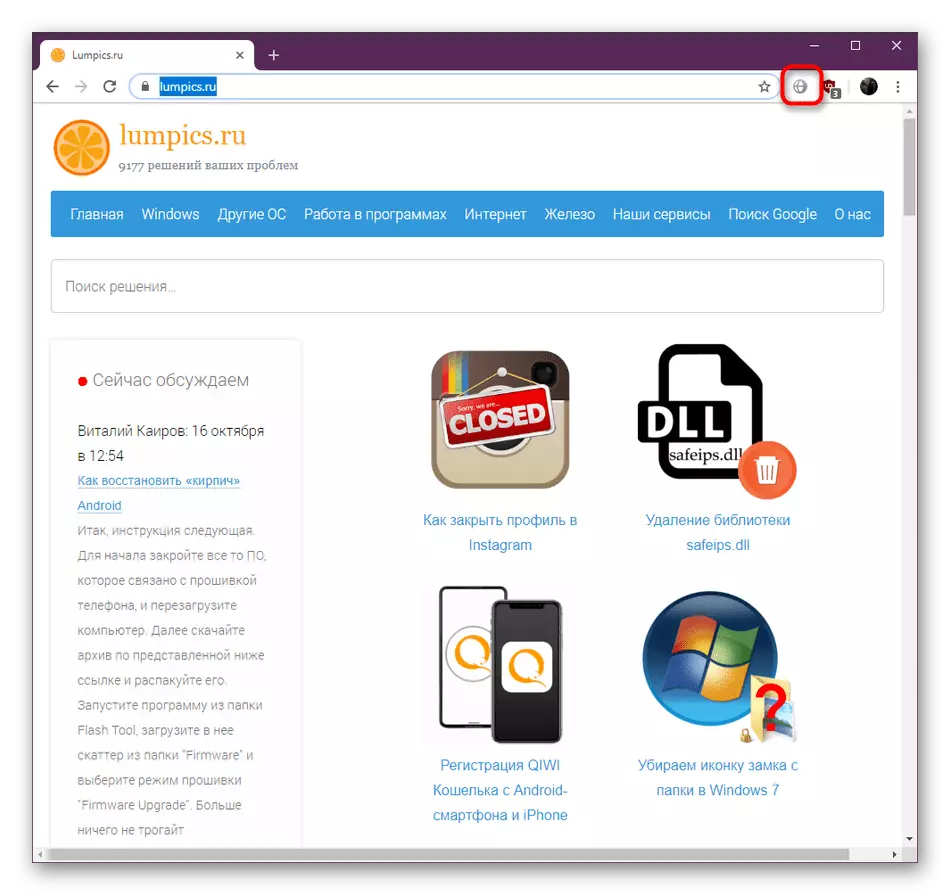
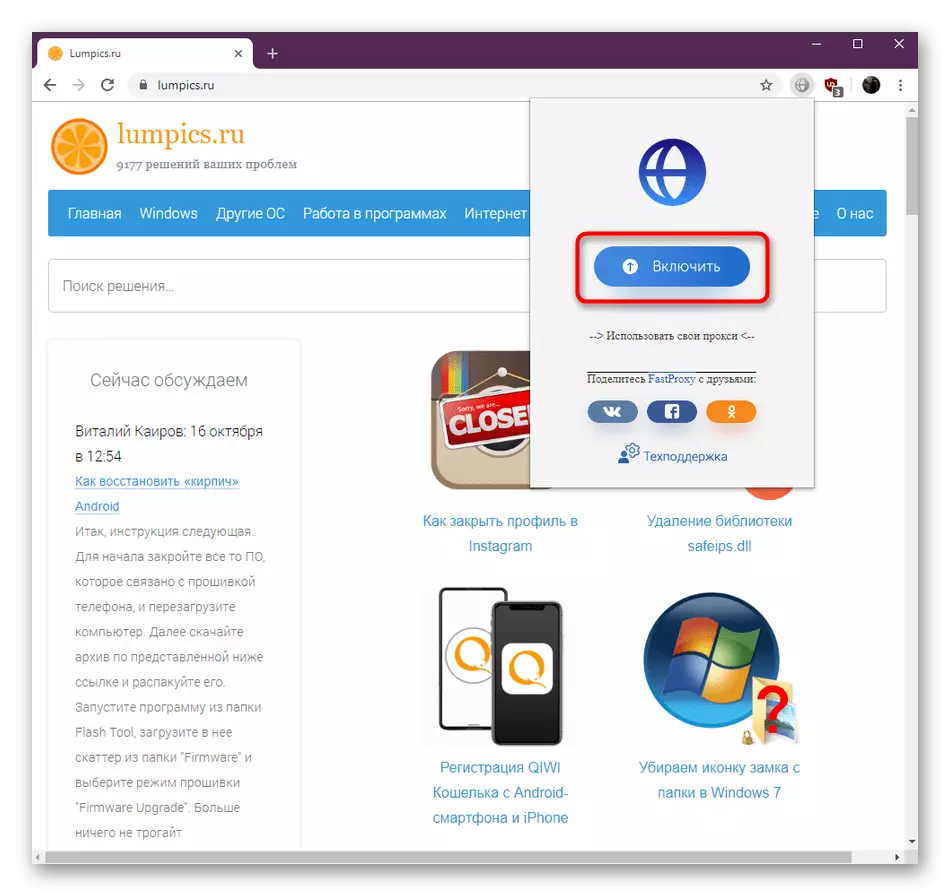
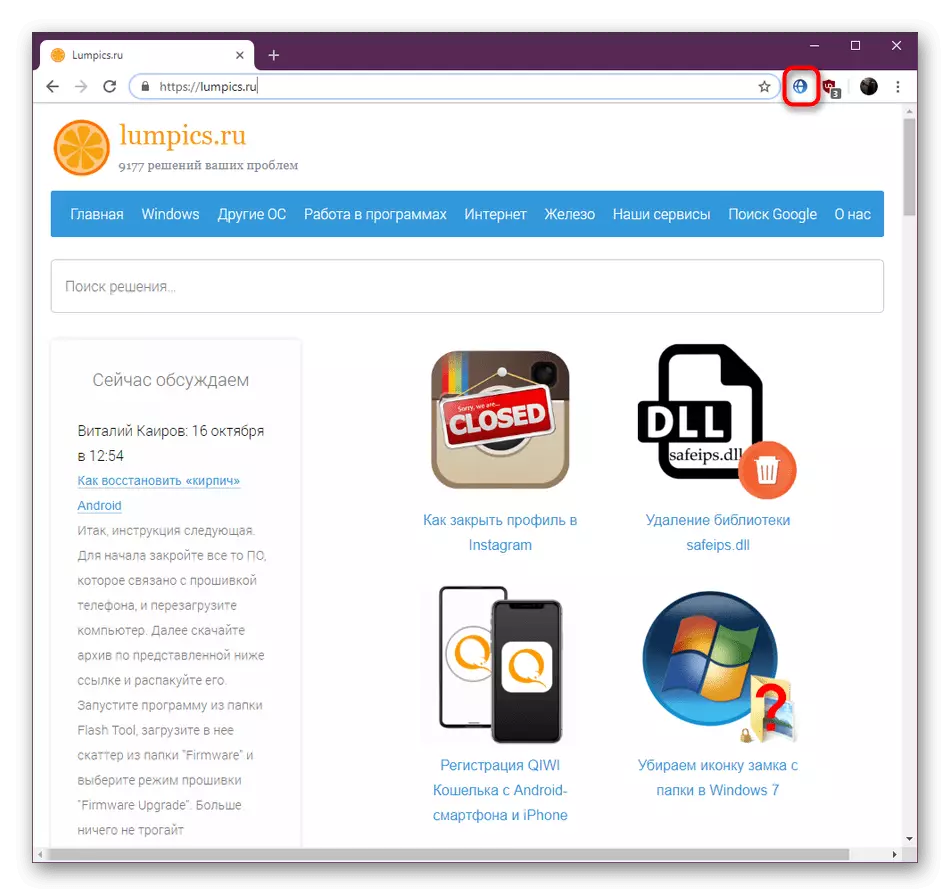
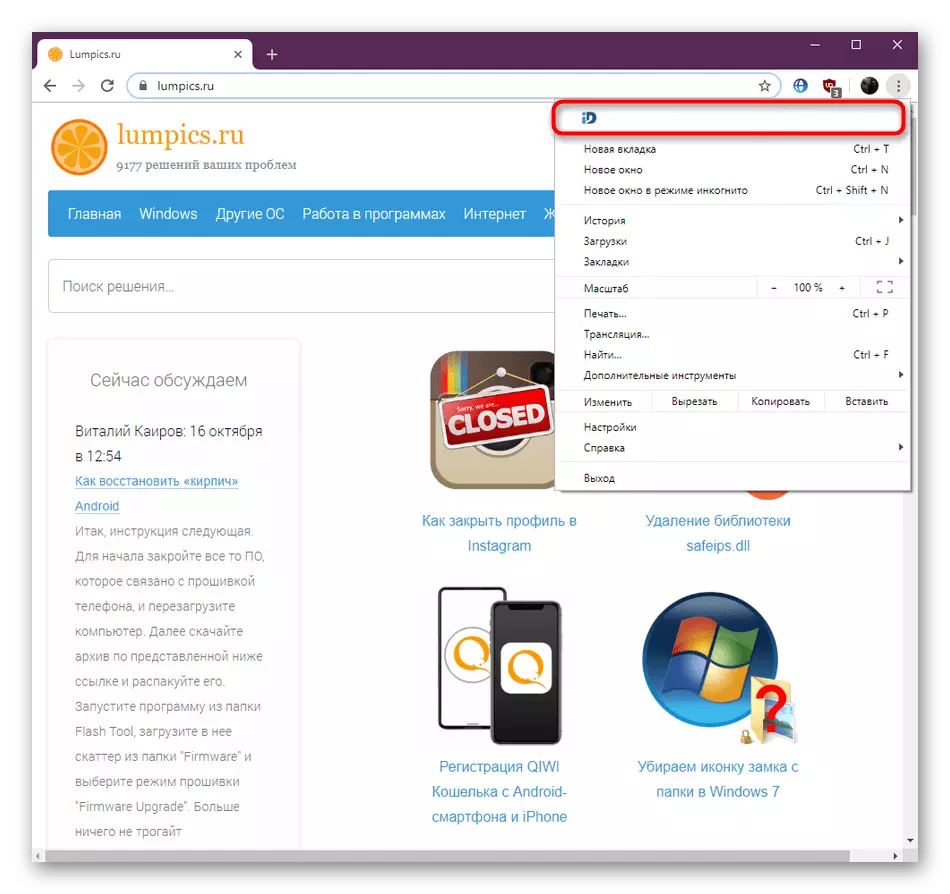
如果,當您單擊插件圖標時,沒有任何事情發生或必要的按鈕在那裡只缺現,這意味著這種激活方法不適合您。轉到研究以下說明以查找最佳選擇。
方法2:“extensions”菜單
適用於大多數用戶的主要方法是通過Web瀏覽器的主菜單啟用擴展。它方便,因為它允許您快速激活幾乎所有安裝的添加,同時看到他們此刻有多工作。整個程序如下:
- 按下垂直點的形式按鈕打開Google Chrome菜單,該按鈕位於上面的右側。將鼠標懸停在“其他工具”項中。在打開的列表中,您對“擴展”一節感興趣。
- 使用圖塊中的滑塊擴展以激活或取消激活它。
- 利用“閱讀更多”來參加補充的詳細研究。
- 在他的頁面上,您也可以打開或關閉它。
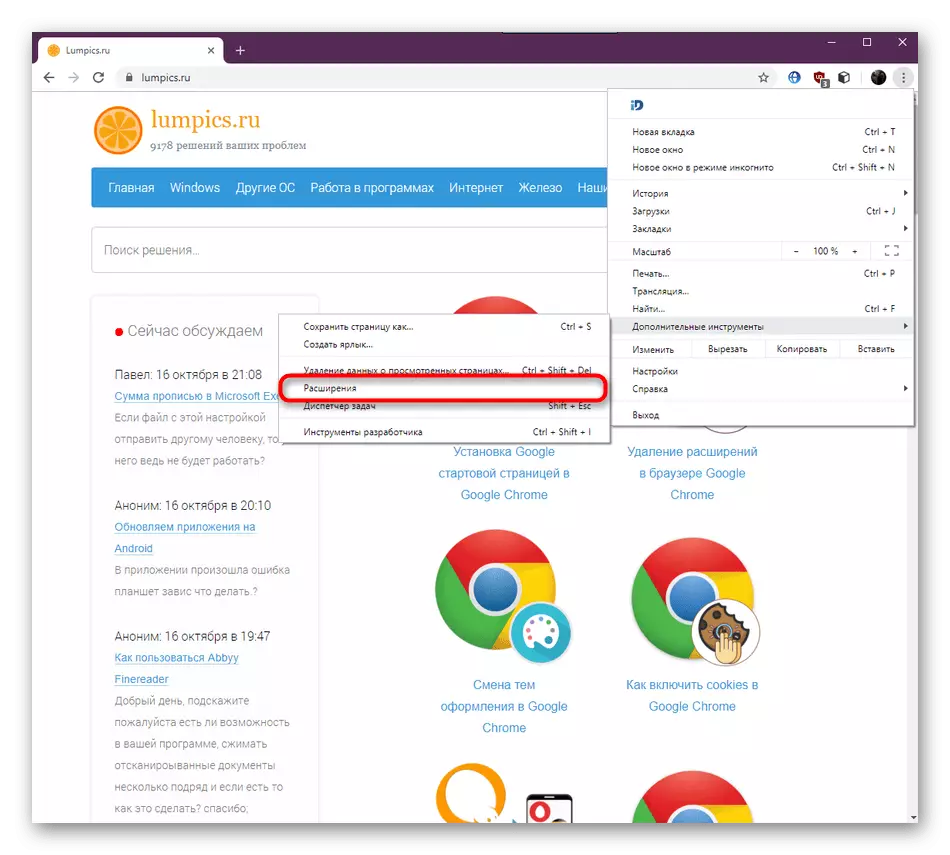
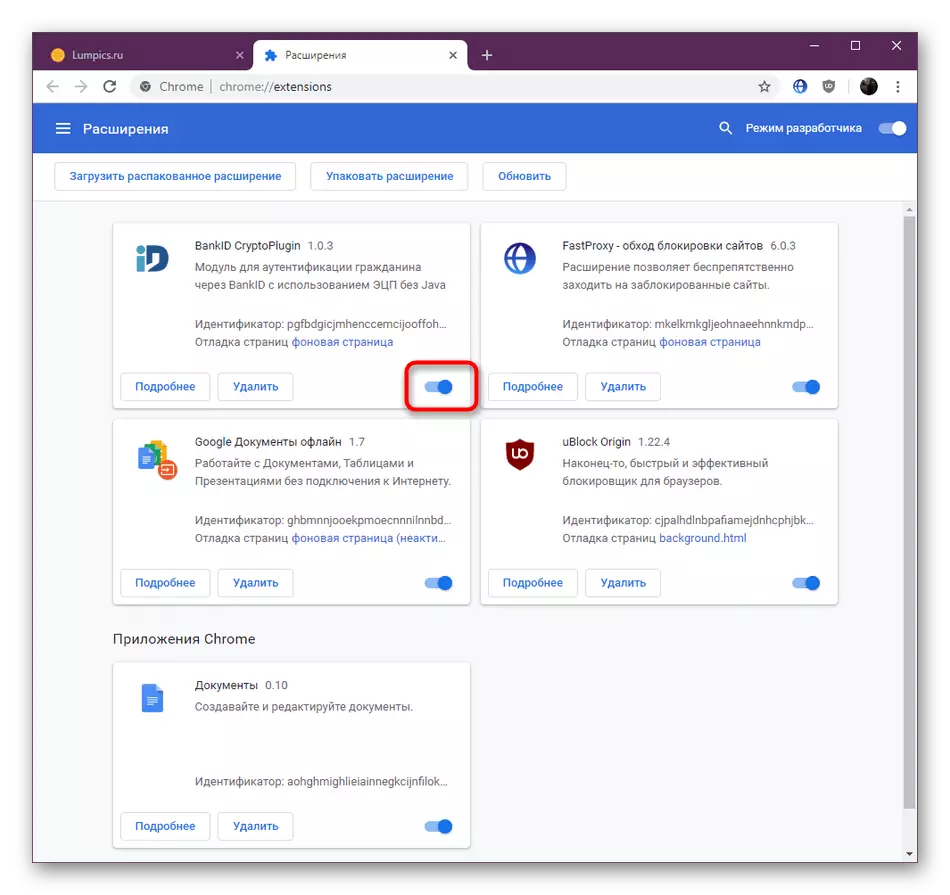
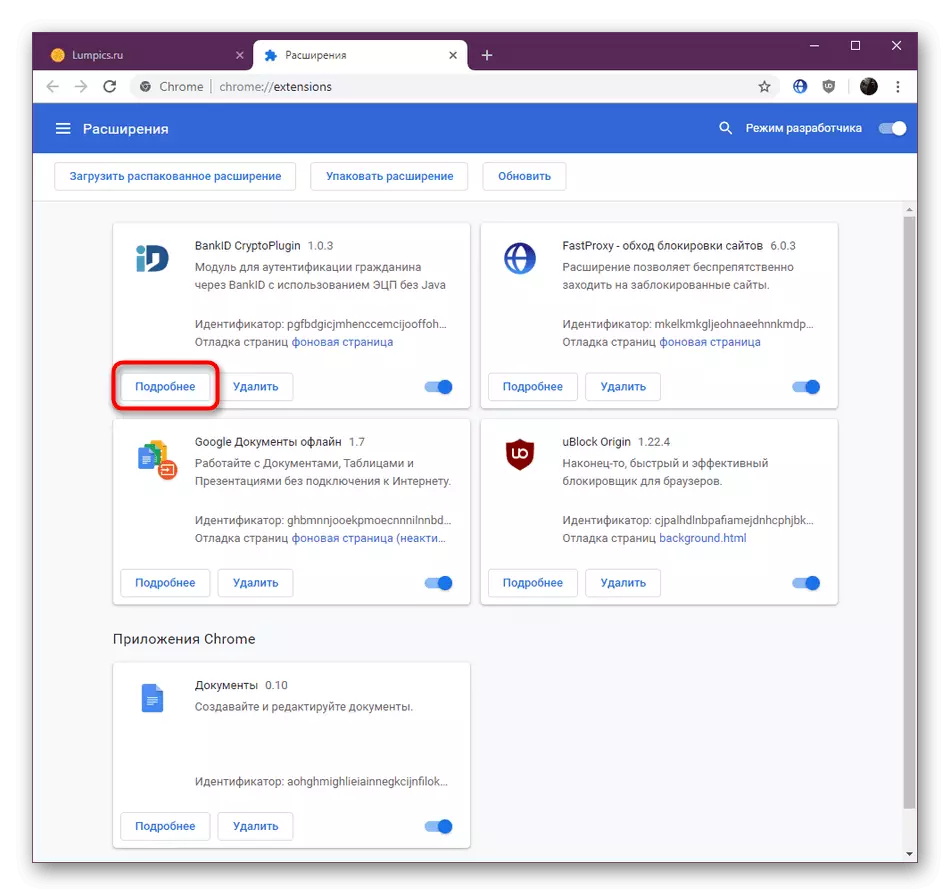
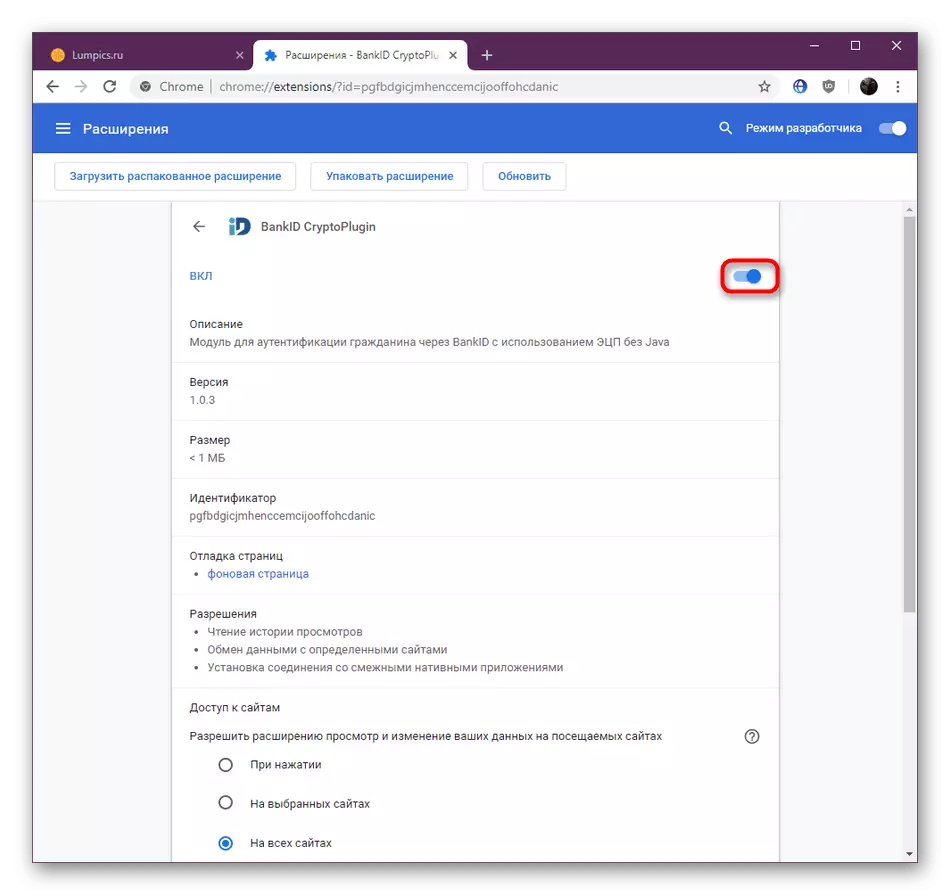
此方法在幾乎所有情況下都是普遍的,除非嵌入一個擴展,我們將在下一條指令中更詳細地討論。
方法3:自定義擴展
現在許多愛好者和高級用戶可以輕鬆地以腳本的形式創建自己的插件並將其上傳到瀏覽器。腳本安裝腳本的特殊擴展。這些實用程序在圖標形式或鉻主菜單中不會在面板中可見,並且其包含在另一個原則上發生一點。
- 單擊負責腳本管理擴展菜單的外觀的按鈕。最受歡迎的例子是MeddLemonkey。在出現的上下文菜單中,立即激活所有腳本或繼續到管理器管理器。
- 使用所需腳本附近的“啟用”按鈕激活它。
- 進行更改後,您將立即看到它們被應用。

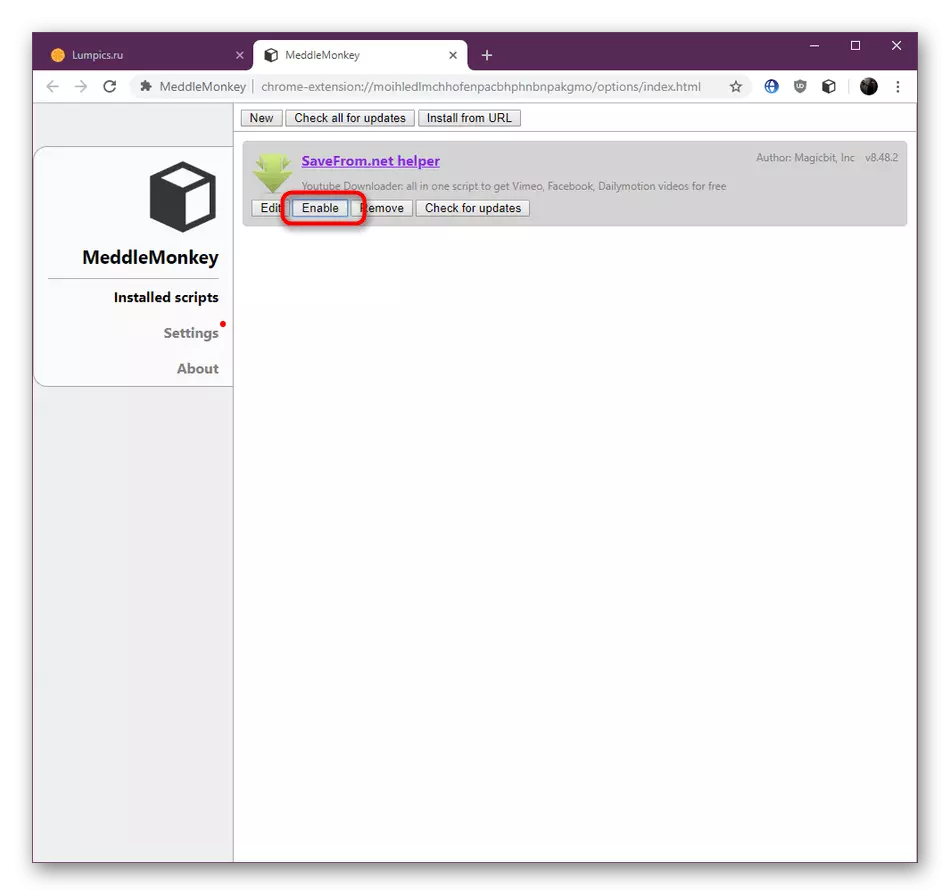
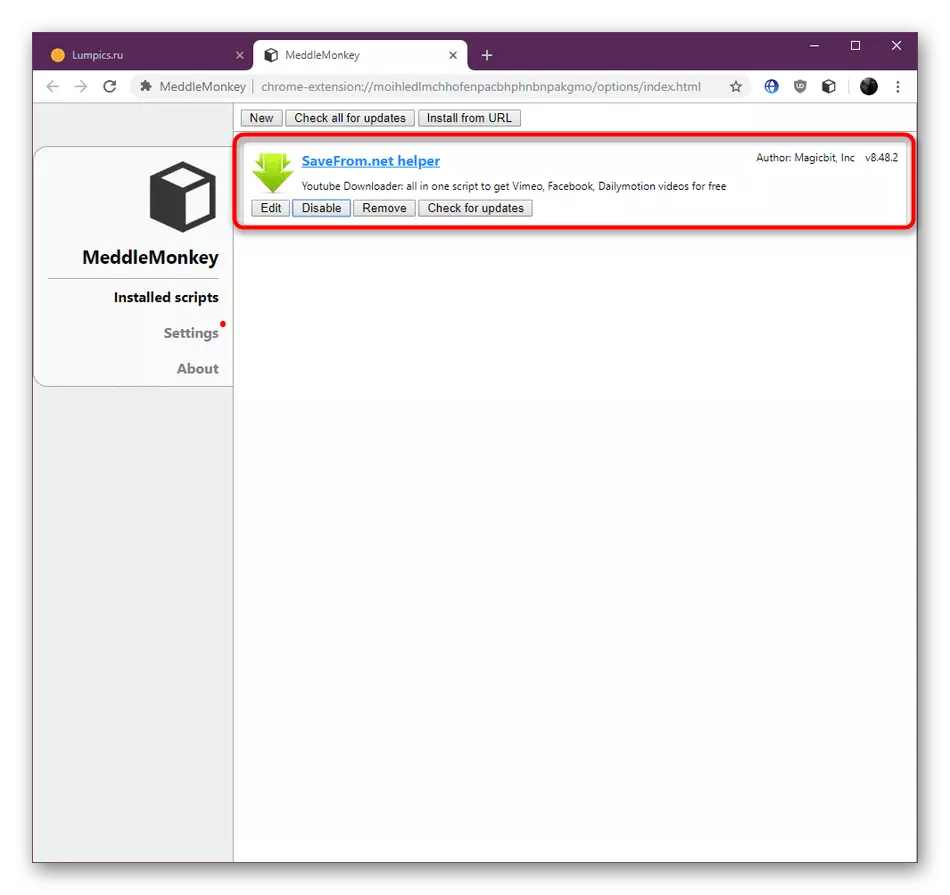
我們將此方法傳遞到最後一個位置,因為今天此類腳本設置了相當窄的用戶範圍,因此每個人都使用前兩個選項包含擴展。
在今天的材料結束時,我要注意,有時用戶在添加添加時面臨的問題。最常見的是,這是由於工具本身的不穩定工作或瀏覽器的問題。首先,建議重新安裝此外,如果沒有幫助,請檢查Web瀏覽器的更新的可用性,因為其他方法可以消除新版本的鉻版鉻的此類錯誤不起作用。
另請參閱:如何更新Google Chrome瀏覽器
